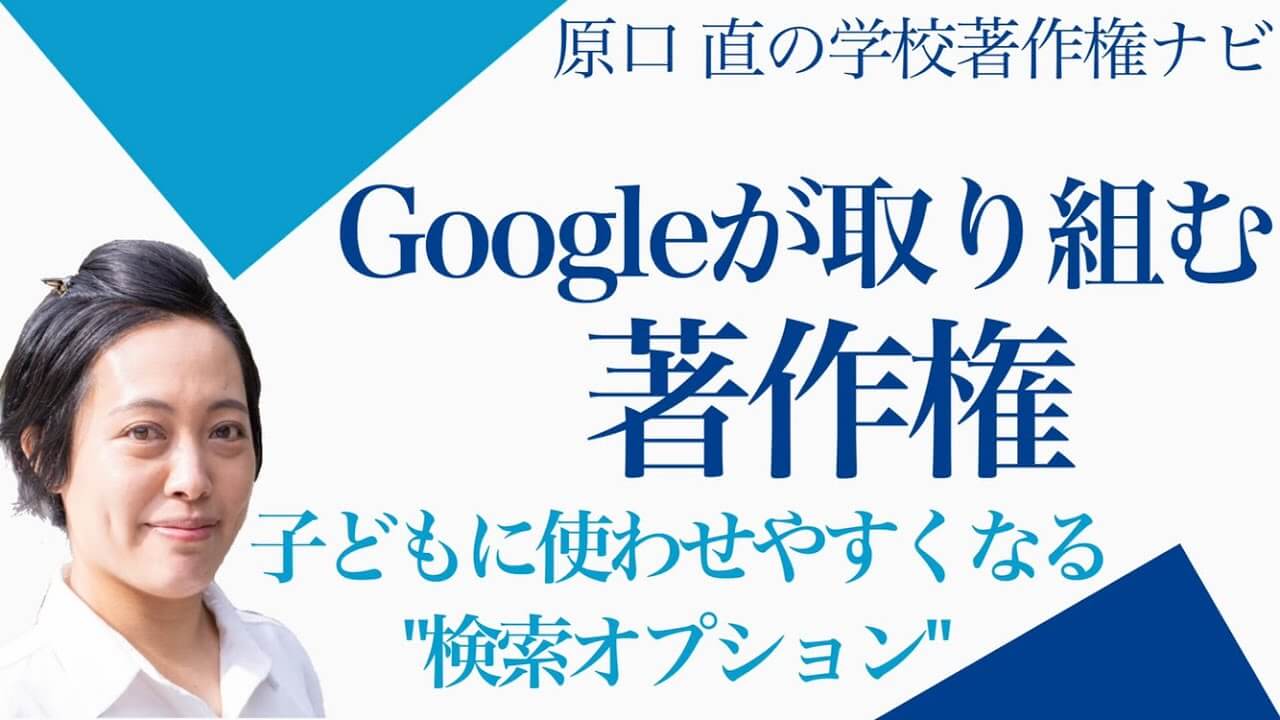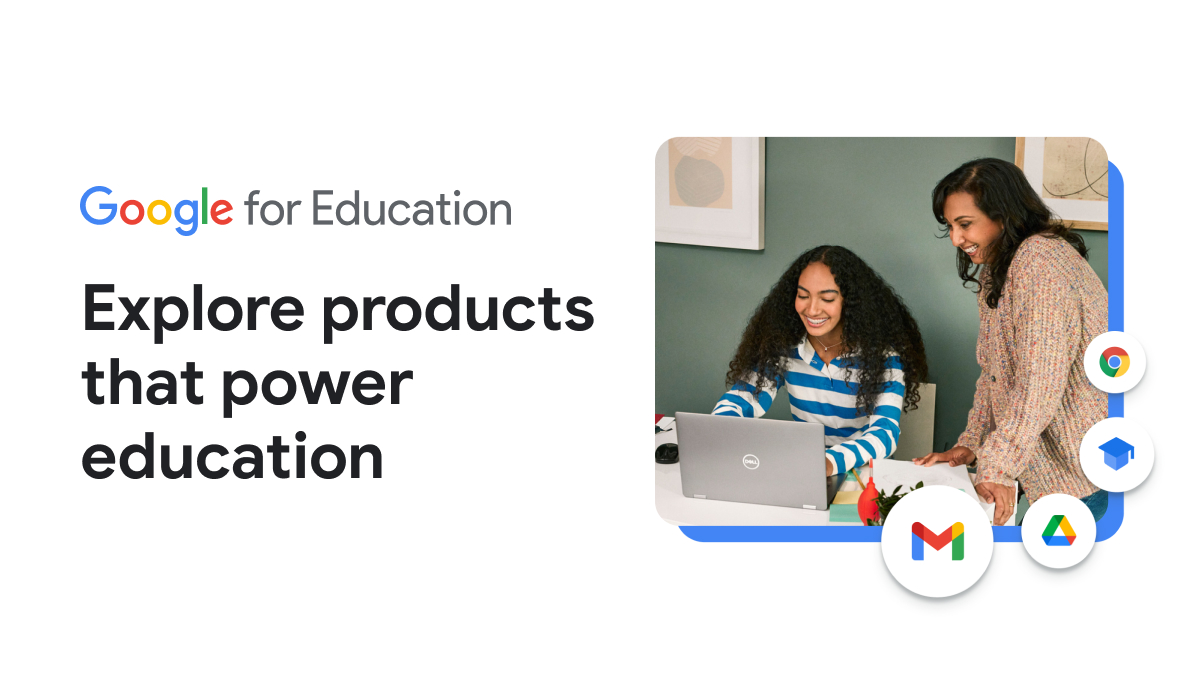Google 認定教育者の中に出てくる「著作権に関する項目」をピックアップしてお話しします。
GIGAスクール構想で Google for Education のシステムを使っている学校が多いと思います。
Google の検索について「これほど便利なものはない」ということは大人が一番よくわかっていると思いますけれども、Google の検索を子どもに使わせる時、「授業で使っていいかな?」と考える時があると思います。
なぜ Google 検索を使うことを躊躇するのかというと、「Googleは情報が多すぎる」「検索をするとたくさんの検索結果が出てきてしまう」ということや「それぞれの著作権は大丈夫なのかな?と心配になる」こともあるかと思います。
たくさんの情報の中で自分が求めているもの、また正しいものは何なのかということを「取捨選択する見極める力(情報モラル・情報リテラシー)」という言葉で言ったりしますけれども、そういったことは大人でも難しいことです。
たくさんあるGoogle検索の情報。この中から自分にふさわしい、自分が求めているもの。それは教員も子どもも同様ですけれども、そういったものを求めるにはどのようにすればいいでしょうか?
Google認定教育者レベル2の資格を持つ私が、 Google 認定教育者を取得する上で学ぶ過程で学んだ著作権について、また検索の仕方についてお話しします。
この動画の他には、
レベル2の取得の過程では、ゴールデンウィーク7日間で取る様子を1日ごとに動画にまとめています。7日目に試験を受けるまでどのような過程で対策をやっているのかということを、具体的にお分かりいただけると思います。
また Google 認定教育者の1の方でも、そもそも「この認定教育者とは何なのか」という話を紹介した動画「Google認定教育者試験とは?【レベル別難易度・試験問題・勉強法】」や「これを取得するとどのようなメリットがあるのか」ということを紹介した動画もあります。
そして Google が考える著作権について今日やりますが、 『YouTubeが考える著作権』についての動画「YouTubeの著作権保護への取り組み【学校でYouTubeを使えます。ただし…】」も出しています 。
YouTube は Google と同じグループの会社です。YouTubeもたくさんの著作権対策をしています。どのようなことをYouTubeが取り組んでいるのか、またどんなことに気をつけて授業に使えばいいのかという話もしています。
併せてご覧ください。
(Google for Educationの紹介)教員が著作権を学ぶ場
教員が Google の著作権について学ぶ場は Google for Education の中のTeacher Centerの中にあります。Google を用いて何ができるかということを学ぶ中で、著作権についても出てきているのです。
Teacher Centerの中には私が取得した Google 認定教育者のページがあります。
『基礎トレーニング』左の基礎トレーニングを受けることでGoogle認定教育者レベル1の知識が身につく。そして、右の『上級者向けトレーニング』を受けることで、レベル2の知識スキルが付くことになっています。
両方とも最後には試験があります。
まずは
Google for Education 基礎トレーニングの中の著作権
検索の仕方についての項目を見てみましょう。
基礎トレーニングの中には 13ユニット(13個の単元)あっていろいろ学ぶことがありますけれども、この中の9つ目ユニットには「生徒にオンラインスキルを教える」という項目があります。
この中に「スマートに検索する」「生徒の調査スキルを伸ばす」といった項目があります。この中に著作権の項目ができます。『盗用や著作権侵害を防ぐ』という項目です。
教師も生徒も信頼できそうなコンテンツを見つけた時には、そのコンテンツを使用できるかどうか、どのような用途で使用できるかを確認する必要があります。それには、まず適切な引用方法を生徒に教えることが重要です。
とあります。
Google 検索では著作権の詳細を簡単に確認できるようになっており、検索結果をフィルタして使用が許可されている画像、動画、テキストを見つけることができます。具体的には検索オプションの「ライセンス」というフィルターを使用すればコンテンツを使用、共有または変更できるコンテンツが見つかります。
というふうにあります。
Google for Education 上級トレーニングの中の著作権
ユニット9では「Google の機能をリサーチに生かす」という項目があります。この中で「検索オプションを活用して検索結果の精度を高める」という項目があります。ここでは積極的に検索するときに、検索オプションの機能があるということを紹介しています。
生徒と教師のどちらにも役立つ検索オプションの機能はたくさんあります。ここでは次の項目で検索を絞る方法を習得しましょう。
(検索オプションの使い方)著作権を意識したGoogle検索のやり方
著作権を意識した検索をするには、どのようにすればいいのか。実際に手を動かしてみます。
例1)「GIGAスクール構想」の中で「営利目的を含め自由に使用、共有または変更できる」テキストを探す。
Google 検索で「GIGAスクール構想」という単語を調べてみたいと思います。このように「GIGAスクール構想」と調べるとたくさんの情報が出てきています。
ではここから、少し検索のワードをしぼってみましょう。
右上の歯車マークの『設定』で「検索オプション」というのがあります。
「検索オプション」から一番下「ライセンス」というのがあります。『ライセンス』で「フィルタリングしない」のモードに今なっていますけれども、他には
・営利目的を含め自由に使用または共有できる
・自由に使用、共有または変更できる
・営利目的を含め自由に使用、共有または変更できる
というふうにあります。「営利目的を含め」という言葉が気になる人は、著作権についててぜひ調べてみてください。
では検索結果の中から「営利目的を含め自由に使用、共有または変更できる」これに変えてみましょう。このように出てきました。先ほど初めに検索したのとは違う風になっているのがわかると思います。
このように調べ方を変えると、ここに出てくるワードが違ってくるのです。
例2)「ピカチュウ」の「クリエイティブ・コモンズ ライセンス」の画像を探す。
これを検索してみます。画像で検索してみましょう。左から2番目『画像』ピカチュウの画像がたくさん出てきました。では、この中でどのように絞ればいいでしょうか。
検索バーの右下のところに『ツール』があります。
この『ツール』を開くと「サイズ・色・種類・時間・ライセンス」とあります。このライセンス「クリエイティブ・コモンズ」このライセンスを調べてみましょう。
そうすると先ほどの検索結果とは違います。このようになってきています。
その下「商用およびその他のライセンス」について調べてみると、再び検索した画像が違ってきます。
このように画像を検索するとき、どのような条件で検索をするのかということを自分で選ぶことができるのです。このように検索することが出来れば、著作権を意識した検索をすることができます。また、そもそも「どのようなフィルタリングをかければいいか?」「どのようなオプションを付ければ良いか?」というところで著作権そのものも教育をすることもできます。
「検索オプション」のページには他にも様々な絞り込みができる選択肢がありました。
「どのような情報にたどり着きたいか?」を考えることは、「どのように検索するか?」を考えることでもあります。
ぜひ『地域』や『公開した日時』などで子どもたちにわかりやすいトピックから、検索オプションという機能があるのだということを知ってください。まずは先生方が使ってみてください。非常に便利です。
「【学校で著作権侵害をしないために】無料写真素材の利用規約を比較解説します」
「【学校で著作権侵害をしないために】無料イラスト素材の利用規約を比較解説します」


まとめ:Googleの著作権保護への取り組み(Google for Education・検索オプションの紹介)
今日は Google が取り組む著作権対策ということで、「検索オプション」をご紹介しました。
「検索オプション」を使うためには、まずその検索オプションをかける意味を知らなければいけません。特に著作権については「どうやって選べばいいか」は「どのような著作権の知識を持っているか」によります。
まずは著作権について基礎を話した上で、検索オプションをどう選べばいいのかということを考えてみましょう。例えば今回で出てきたような単語「クリエイティブ・コモンズ」って何だろうとか、「営利目的」ってなんだろう…そういったところから著作権への興味関心を持ってもらって、著作権について話す。そして、こういった Google 検索に生かすということを考えて良いと思います。
ぜひ皆さんも取り組んでみてください。
ウェブサイトの記事の内容は動画と同じです。
動画「Googleの著作権保護への取り組み(Google for Education・検索オプションの紹介)」も是非ご覧ください。